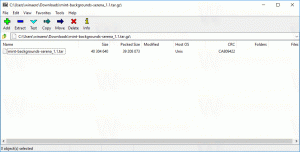PowerPoint Presenter Coach는 이제 모든 플랫폼에서 사용할 수 있습니다.
프레젠테이션 중에 청중과 이야기하는 것이 어렵다면 Microsoft의 새로운 도구가 도움이 될 것입니다. 이전에는 PowerPoint Online에서만 사용할 수 있었던 Presenter Coach는 이제 Windows, macOS, iOS, Android 및 웹에서 액세스할 수 있습니다. Microsoft는 2019년에 Office Online에 대해 이 기능을 발표했습니다. 이제 지원되는 모든 시스템에서 일반적으로 사용할 준비가 되었습니다.
광고
Presenter Coach는 인공 지능을 사용하여 프레젠테이션을 전달하는 방법을 분석합니다. 예를 들어, 반복적인 언어, 발음, 필러, 민감한 문구, 피치, 속도 등을 찾습니다. 또한 바디 랭귀지, 시야 간극, 나와 카메라 사이의 거리, 청중과의 눈맞춤 여부를 분석할 수 있습니다. Microsoft는 이 도구가 모든 사용자가 다른 사람 앞에서 말하는 경험에 관계없이 프레젠테이션 기술을 연마하는 데 도움이 될 것이라고 말합니다.
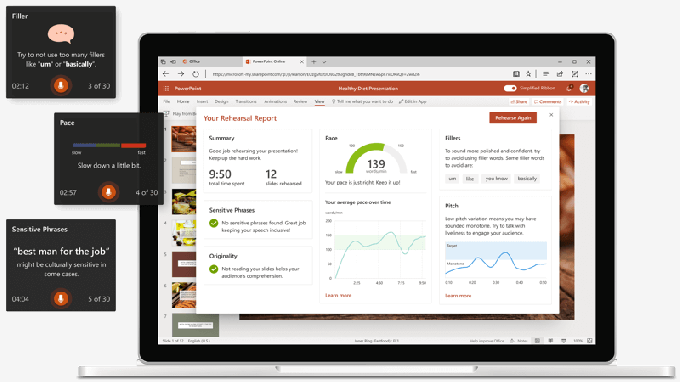
프레젠테이션 전달을 마치면 PowerPoint에서 개선에 대한 몇 가지 유용한 팁이 포함된 리허설 보고서를 표시합니다. 반복적인 말을 없애고, 속도를 높이거나 낮추고, 잘못된 발음을 수정하거나, 잘못된 카메라 보기를 수정하는 동의어를 제공합니다. 이 모든 팁은 청중이 말하는 방식이 아닌 말하는 내용에 집중하도록 하고 프레젠테이션을 전달할 때 자신감을 높이는 데 도움이 됩니다.
발표자 코치는 발음 분석을 위한 마이크와 바디 랭귀지 확인을 위한 웹캠이 필요합니다. Microsoft는 또한 리허설 중에 녹음된 비디오 또는 오디오 데이터를 저장하지 않는다고 말합니다. 그러나 일부 데이터는 Microsoft의 클라우드로 이동하여 지능형 기능으로.
또 다른 중요한 점은 Presenter Coach는 현재 영어 사용자만 사용할 수 있다는 것입니다. PowerPoint의 Presenter Coach를 사용하여 프레젠테이션 기술을 향상하는 방법에 대해 자세히 알아볼 수 있습니다. 공식 오피스 웹사이트에서. Presenter Coach를 사용해 볼 수 있는 전용 PowerPoint 템플릿도 있습니다.
원천: 마이크로소프트.